Wie kann man YouTube Videos bzw. Live-Streaming-Videos aufnehmen? Heute empfehlen wir Ihnen die hervorragenden YouTube Recorder Programme, mit denen Sie YouTube Videos auf PC/Mac/iPhone/Android aufnehmen können.

Auf YouTube finden wir viele interessante Videos und Live-Streaming-Videos. Es gibt viele Kategorien für verschiedene Videos auf YouTube, Sie können leicht das gewünschte Video finden und ansehen.
Wie wir alle wissen, erlaubt YouTube nur, Videos auf der Website anzuschauen. Wenn Sie auf einer Geschäftsreise sind oder in Ihrem Büro arbeiten, können Sie das wunderbare Live-Fußballspiel-Video oder Echtzeit-Nachrichten verpassen. Wissen Sie, wie man die Live-Videos sehen kann, auch wenn Sie sie verpasst haben?
In der Tat können Sie jedes YouTube Video auf Ihrem Computer oder Handy speichern und anschauen, indem Sie Ihr gewünschtes YouTube Video aufnehmen. Um Ihnen zu erleichtern, YouTube Video Recorder im Internet zu suchen, zeigen wir hier Ihnen die besten Programme, damit Sie YouTube Video auf PC, Mac, iPhone und Android aufnehmen.
Der beste YouTube Video Recorder ist absolut Aiseesoft Screen Recorder. Mit seiner klaren Benutzeroberfläche und leicht zu bedienenden Funktion hat diese Software vielen Menschen geholfen, ihre Lieblings-YouTube-Videos und Online-Streaming-Videos auf Windows und Mac aufzuzeichnen.
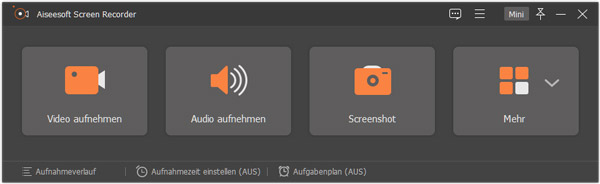
1. Aiseesoft Screen Recorder ist eine professionelle Videoaufnahme Software, die Online Videos, Games, Schulungsvideo, Webinars, Erklärungen, Skype Anrufe, Podcast erstellen kann.
2. Online Videos aus YouTube, Facebook, Vimeo, Dailymotion, TED usw. aufnehmen.
3. Mithilfe der "Blu-light" HD Videokodierungstechnologie bringt die Software Ihnen hochwertige Bild/Audioqualität. In diesem Zustand können Sie YouTube Videos in exzellenter Qualität aufnehmen und ohne Netzwerk genießen.
4. Die aufgenommenen YouTube Videos können als MP4- oder WMV-Format gespeichert werden, was die Wiedergabe des Videos leicht macht.
Aiseesoft Screen Recorder hat beide Windows und Mac Version. In diesem Teil zeigen wir Ihnen die Schritt-für-Schritt-Anleitung, damit Sie YouTube Video auf PC und Mac selbst aufnehmen können.
Schritt 1: Aiseesoft Screen Recorder downloaden
Downloaden, installieren und starten Sie das leistungsstarke YouTube Videoaufnahme Programm auf Ihrem PC/Mac. Wählen Sie "Video aufnehmen".
Schritt 2: Das aufzunehmende YouTube Video öffnen
Öffnen Sie YouTube und finden Sie Ihr gewünschtes Video. Sie können das Video schnell druch Einfügen der Schlüsselwörter finden und die Kategorie aus der linken Seite der YouTube Schnittstelle wählen. Maximieren Sie das Video auf Vollbild.
Schritt 3: Den YouTube Recorder einstellen
Klicken Sie oben rechts auf den Einstellungen-Button. Wählen Sie "Einstellungen". Hier können Sie Speicherort für Ausgabedateien und Videoformat, Videoqualität einstellen.
Auf der Schnittstelle aktivieren Sie "Systemsound" und deaktivieren Sie "Mikrofon".
Passen Sie den Aufnahme-Bereich an das Bildrahmen des YouTube Videos an.

Schritt 4: YouTube Video aufnehmen und speichern
Nach der Vorbereitung und Einstellung klicken Sie rechts auf den "REC"-Button, um das YouTube Video aufzuzeichnen. Nach der Aufnahme klicken Sie auf den "Stoppen"-Button. Dann klicken Sie auf "Speichern", um das aufgezeichnete YouTube Video auf Ihrem PC oder Mac zu speichern.

Außerdem können Sie YouTube Video mit QuickTime aufnehmen. QuickTime ist ein tolles und bequemes Mac Screen Recorder Tool, das nicht nur Videos auf Mac aufzeichnet, sondern auch iPhone Screen Mirroring auf Mac durchführt.
Wenn Sie Ihr iPhone auf iOS 11 oder iOS 12 aktualisieren, können Sie YouTube Videos auf Ihrem Gerät einfach aufnehmen. Jetzt können Sie die Schritte unten befolgen.
Schritt 1: Bildschirmaufnahme-Funktion hinzufügen
Entsperren Sie Ihr iPhone und gehen Sie zu "Einstellungen" > "Kontrollzentrum" > "Steuerelemente anpassen". Tippen Sie auf den Plus-Button vor "Bildschirmaufnahme". Diese Funktion wird anschließend zum Kontrollzentrum hinzugefügt.

Schritt 2: Das aufzunehmende YouTube Video öffnen
Öffnen Sie YouTube und finden Sie Ihr gewünschtes Video. Sie können das Video schnell druch Einfügen der Schlüsselwörter finden und die Kategorie aus der linken Seite der YouTube Schnittstelle wählen. Maximieren Sie das Video auf Vollbild.
Nach der Aufnahme wird das YouTube Video in "Aufnahme" der Foto App gespeichert.

Wenn Sie YouTube Video auf Android aufnehmen, können Sie auch Android Screen Recorder nutzen wie z.B. AZ Screen Recorder, Android Screencast.
Hier nehmen wir AZ Screen Recorder als Beispiel und zeigen wir Ihnen, wie man auf dem Android-Gerät YouTube Video aufnehmen.
Schritt 1: Gehen Sie zu Google Play https://play.google.com/store/apps/details?id=com.hecorat.screenrecorder.free&hl=de und downloaden,installieren Sie die App auf Ihrem Android-Gerät.
Schritt 2: Öffnen Sie die App und gleichzeitig das YouTube Video.
Schritt 3: Tippen Sie auf den "Record"-Button, um das Video aufzunehmen. Danach streichen Sie die Dropdownliste nach unten und tippen Sie auf "Stop", um die Aufnahme zu beenden.
Wenn Sie eine Menge der YouTube Videos auf Ihrem Computer speichern und anschauen, dauert die obige Methode zum Aufnehmen der YouTube Videos lang. Unter dieser Bedingung können Sie die beste Alternative - YouTube Video Downloader - Aiseesoft Video Converter Ultimate nutzen. Sie können YouTube Videos downloaden als aufnehmen.
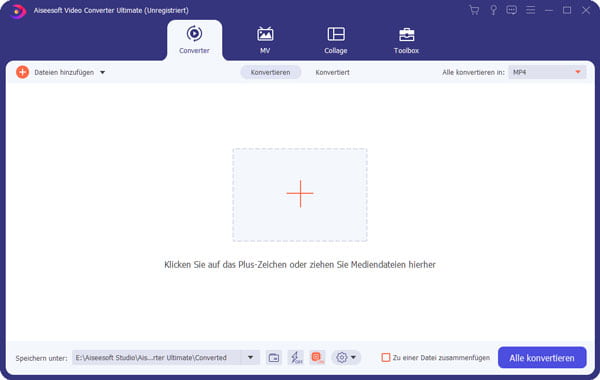
Fazit
Oben haben wir Ihnen die Anleitung dafür ausführlich vorgestellt, YouTube Video auf PC/Mac/iPhone/Android aufzunehmen. Dafür können Sie die beste YouTube Video Recorder - Aiseesoft Screen Recorder kostenlos ausprobieren. Haben Sie noch Fragen daran, können Sie uns Kommentar unten lassen?
 Schreiben Sie hier den ersten Kommentar!
Schreiben Sie hier den ersten Kommentar!